PDF打印机,详细教您win7怎么安装PDF虚拟打印机
- 分类:win7 发布时间: 2018年06月28日 10:32:00
我们现在生活中要使用到打印机的地方那就多了去了,在公司、学校、文具店、照相馆等这些地方都可以看到打印机的身影。而小编今天说的也是打印机的事儿,我接下来要说的就是win7系统要怎么安装PDF虚拟打印机。
小伙伴们,当我们在网上受到文件并需要打印出来的时候,就需要使用到打印机啦。但是对于对于打印机的操作我们或许还不是特别了解的,所以今天小编就来说说win7怎么安装PDF虚拟打印机~小伙伴们快接着往下看吧~
首先,点“开始”菜单,再点“设备和打印机”,打开之后就点“添加打印机”
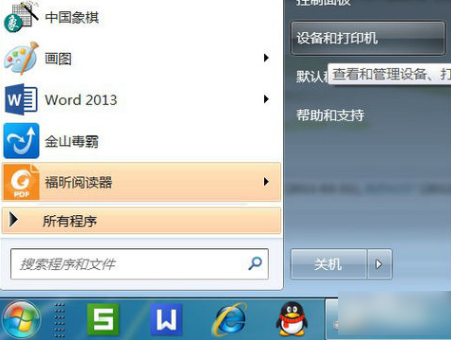
安装PDF虚拟打印机电脑图解-1

打印机电脑图解-2
接着,再点“添加本地打印机”。
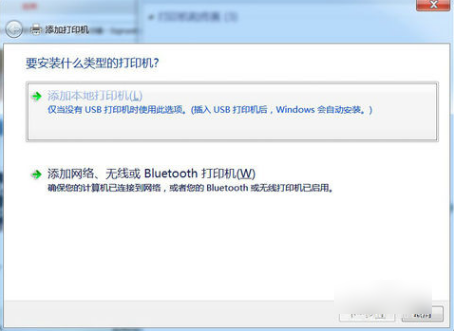
打印机电脑图解-3
然后在“使用现有的端口”里点“file:(打印到文件)”。
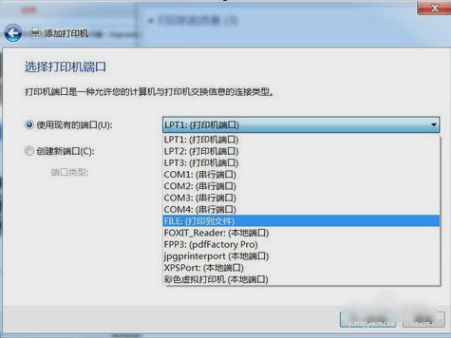
打印机电脑图解-4
接着在厂商里点“generic”,在设备点“MS Publisher imagesetter”。
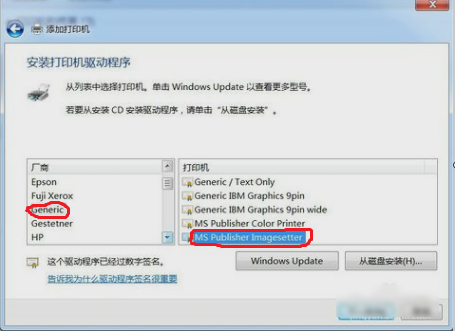
打印机电脑图解-5
接着,“键入打印机名称”,可以取为:“彩色虚拟打印机”、“PDF彩色虚拟打印机”等。
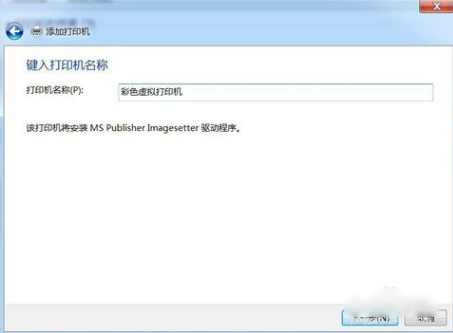
win7安装打印机电脑图解-6
然后,选择是否“共享”选项。
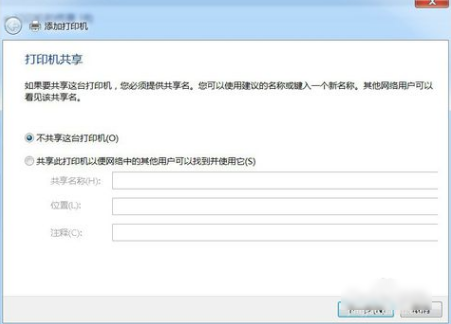
打印机电脑图解-7
接着,再选择是否“设为默认打印机”后,点击“完成”。
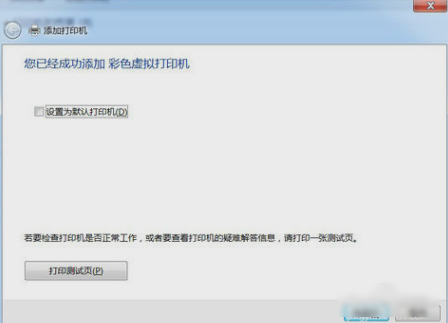
win7安装打印机电脑图解-8
接着查看“设备和打印机”,就可以看到已经添加了一个“彩色虚拟打印机”。
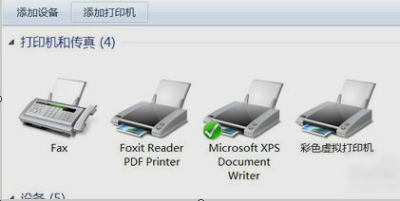
安装PDF虚拟打印机电脑图解-9
那么以上就是win7安装PDF虚拟打印机的操作过程啦~~
猜您喜欢
- 电脑系统怎么重装win72022/08/26
- 华硕笔记本摄像头倒置,详细教您解决华..2018/01/09
- 宽带连接错误651,详细教您宽带连接错..2018/05/15
- 戴尔电脑开不了机怎么重装系统win7..2022/10/10
- 手把手教你win7显示隐藏文件操作步骤..2019/04/16
- 技术编辑教您win10如何进入安全模式..2019/03/12
相关推荐
- windows7电脑锁屏怎么取消 2022-10-01
- 有限的访问权限怎么解决win7.. 2022-07-13
- 资源管理器老是停止工作,详细教您怎么.. 2018-07-25
- 详解机械鼠标和光电鼠标之间有什么区.. 2021-07-24
- 如何下载WIN7专业版 2022-06-01
- 制作启动盘,详细教您使用ultraISO制作.. 2018-10-18




 粤公网安备 44130202001059号
粤公网安备 44130202001059号